Если поток в классе Google исчезает во время сеанса в классе Google, это как исправить поток Google Classroom исчезла проблема.
Стипендия Xs собрал всю информацию, которая поможет вам как можно быстрее решить эту проблему с исчезнувшим потоком в классе Google.
Поскольку похоже, что пандемия не скоро закончится, важно, чтобы людям были предоставлены технические ноу-хау, чтобы подключиться и оставаться в сети.
Итак, мы надеемся, что информация здесь о ленте учебной аудитории Google и о том, как исправить проблему с исчезновением потока в классе Google, будет вам очень полезна.
ЧИТАЙТЕ ТАКЖЕ: Лучшие акции онлайн-образования
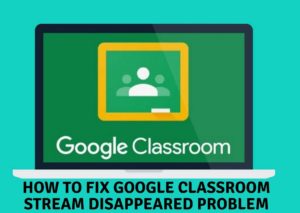
Лента Google Класса
Ассоциация Google классе Лента - это панель уведомлений веб-приложения, где учителя могут публиковать информацию о обсуждениях, новых заданиях и объявлениях.
Лента очень полезна, поскольку она информирует учащихся о последних событиях в их классах.
Как исправить исчезнувшую проблему с Google Classroom Stream
В последнее время стриминг, кажется, исчезает для некоторых пользователей, и несколько пользователей жаловались, что их посты в Google Classroom не появлялись в новостях.
Вот список возможных решений, которые вы можете попробовать, если у вас возникла эта ошибка.
Как исправить исчезнувшую проблему с Google Classroom Stream
Активируйте меню Inspect
Одно из возможных решений исчезновения потока Google Classroom - включить меню «Проверить» на веб-странице.
Похоже, это сработало для некоторых пользователей, поскольку они проверяют, что функция обычно используется для чтения написанного кода веб-сайта. В данном случае, однако, похоже, что это обратная связь с Google Classroom.
Перейдите в ленту класса, из которого исчезло шоу, и щелкните правой кнопкой мыши пустую часть шоу. Под курсором должно появиться раскрывающееся меню. Щелкните опцию «Осмотреть».
Затем нажмите «Проверить», чтобы открыть окно с кодом веб-страницы в правой части экрана. Это должно заставить шоу снова появиться. Чтобы закрыть поле кода, нажмите кнопку «Закрыть» в правом верхнем углу панели управления.
Как сэкономить больше, будучи студентом
Как исправить проблему исчезновения потока Google Classroom
Если описанный выше метод не сработал, вы можете попробовать это;
Во-первых, разверните окно или восстановите его вниз.
Хотя это и не постоянное решение, этот метод, похоже, сработал для нескольких пользователей классной комнаты Google. Многие пользователи сообщают, что он, похоже, на какое-то время вернется к власти.
Если окно вашего браузера не развернуто, увеличьте его. Изменение размера окна приведет к отрисовке всего экрана и, возможно, позволит снова просмотреть поток.
Если окно вашего браузера уже развернуто, нажмите кнопку «Восстановить» (между кнопками «Свернуть» и «Закрыть»), чтобы создать полноразмерное окно. Это также перерисовывает элементы экрана, которые возвращают отснятый материал.
Как исправить проблему исчезновения потока Google Classroom
1. Активируйте поле комментария
Несколько пользователей заявили, что это помогло им решить проблему с исчезновением потока Google Classroom. Если ваша трансляция больше не доступна, щелкните поле комментария и напишите что-нибудь (например, новый пост).
Вам не нужно его публиковать. Теперь прокрутите страницу вниз. К этому моменту вы должны увидеть свою ленту и теперь можете удалить то, что вы написали в поле для комментариев.
Некоторые пользователи полагаются на этот метод. Когда лента исчезнет, просто напишите новый пост и пролистайте его. Вам нужно будет прокрутить страницу вниз, чтобы решение сработало. Создание нового сообщения не работает!
2. Изменить режим отображения
Вы можете скрыть все уведомления от трансляции и изменить способ отображения сокращенной версии статей в Google классных новостях. Изменение режима отображения помогло восстановить отсутствующий поток занятий.
Чтобы изменить режим просмотра, перейдите в класс Google, где шоу исчезло, и щелкните значок шестеренки в правом верхнем углу экрана.
Это откроет настройки вашего класса и поможет решить проблему с исчезновением потока Google Classroom. На вкладке Общие прокрутите до раздела "Что нового". Измените режим на другой (кроме «Скрыть уведомления»).
Например, измените выбранный режим с «Показывать вложения и подробности» на «Показывать сжатые уведомления» и наоборот.
Нажмите "Сохранить" в правом верхнем углу. Это должно вернуть корм. Затем вы можете вернуться и изменить любые настройки, которые хотите сохранить.
3. Развернуть окно или восстановить вниз
Если методы, упомянутые выше, не работают, вы можете попробовать это. Этот метод сработал для значительного числа пользователей. Хотя это не окончательное решение проблемы, оно может помочь, пока вы ищете другое долговременное решение.
Разверните окно браузера, если оно еще не развернуто. После этого измените размер окна. Это отобразит весь экран, а затем позволит вам снова смотреть поток.
Однако, если окно вашего браузера уже развернуто, а проблема все еще возникает, нажмите кнопку «Восстановить». Кнопка «Восстановить» находится между кнопками «Свернуть» и «Закрыть».
Нажмите кнопку Восстановить, чтобы создать полноразмерное окно. Эта функция поможет перерисовать элементы экрана, которые возвращают отснятый материал.
4. Используйте мобильное приложение
Мобильное приложение Google Classroom не подвержено этой проблеме. Пользователи утверждали, что могут видеть отсутствующий канал при входе в мобильное приложение.
Вы можете использовать мобильное приложение Google Classroom, чтобы просматривать и публиковать свой канал, пока Google не пришлет официальный патч.
Как подать заявку на вакансию в ПРООН в 2022 году
Поток Google Класса исчез - В чем, кажется, проблема?
Проблема с отсутствием передачи пользователя кажется ошибкой Google. Проблема возникает, когда десять самых популярных сообщений являются рабочими элементами в классе. Сюда входят дополнения, домашние задания или вопросы.
Чтобы сообщить о проблеме, перейдите в Google Класс и нажмите на маленький вопросительный знак в нижнем левом углу экрана. Выберите запрос функции »или« Сообщить о проблеме ». Здесь вы можете отправить свою проблему в Google со снимком экрана.
Поток был удален?
Нет, новости не удаляются. Хотя пользователи могут быть по понятным причинам обеспокоены тем, что все их сообщения были удалены, на самом деле они просто скрыты. Вышеупомянутые исправления могут помочь вам получить шоу или войти в мобильное приложение Google Classroom, чтобы просмотреть свое шоу.
Таким образом, Google хорошо осведомлен о проблеме исчезновения потока в классе Google и работает над ее устранением. В настоящее время нет официального решения проблемы с отсутствующим фидом в Google Классах.
Часто задаваемые вопросы Как исправить проблему с исчезновением потока Google Classroom
- Идти к class.google.com и войдите в свою учетную запись Google.
– На карточке класса щелкните Ваша работа.
– Слева нажмите «Отсутствует».
– Чтобы просмотреть дополнительные сведения, щелкните элемент. Посмотреть подробности (необязательно).
Зайдите на class.google.com, нажмите на класс и на странице потока нажмите «Объявить» вместе со своим классом.
Нет, учащийся не может удалить себя из класса Google. Только учитель может удалить ученика из класса.
Ассоциация Google классе Лента - это панель уведомлений веб-приложения, где учителя могут публиковать информацию о обсуждениях, новых заданиях и объявлениях.
Чтобы отменить назначение задания в Google Classroom, сделайте следующее:
Перейдите к заданию, которое вы хотите отменить.
Нажмите на вкладку «Инструкции» в верхней части окна.
Нажмите на значок с тремя точками и выберите «Изменить».
В правом верхнем углу экрана щелкните раскрывающийся список «Студенты».
Прокрутите до имени учащегося и снимите флажок рядом с именем.
МЫ ТАКЖЕ РЕКОМЕНДУЕМ
- Учеба в Эдинбургском университете: курсы, обучение, рейтинги
- Бесплатные онлайн-программы Microsoft, доступные с сертификатами
- Как избавиться от анорексии за меньшее время
- 15 лучших сайтов для бесплатного просмотра американского футбола онлайн
- 15 стажировок в GOOGLE для африканцев
АВТОРСКИЕ ПРАВА ВНИМАНИЕ! Содержание этого веб-сайта не может быть переиздано, воспроизведено, распространено полностью или частично без надлежащего разрешения или подтверждения. Все содержимое защищено DMCA.
Контент на этом сайте размещен с добрыми намерениями. Если вы являетесь владельцем этого контента и считаете, что ваши авторские права были нарушены или нарушены, обязательно свяжитесь с нами по адресу [xscholarshipc (@) gmail (dot) com], и действия будут предприняты немедленно.